
Suonare la tastiera in Logic Remote su iPad
Con lo strumento Touch tastiera, puoi suonare varie tastiere toccando i tasti. Il suono tastiera si basa sullo strumento software per la channel strip selezionata. Puoi suonare più alto o più basso sulla tastiera, mantenere le note, modificare le dimensioni della tastiera, il comportamento di scorrimento e la scala, oltre che suonare gli arpeggi automaticamente.

Puoi anche passare alla vista “Strisce accordo”, dove puoi riprodurre accordi e note toccando le strisce relative all’accordo.
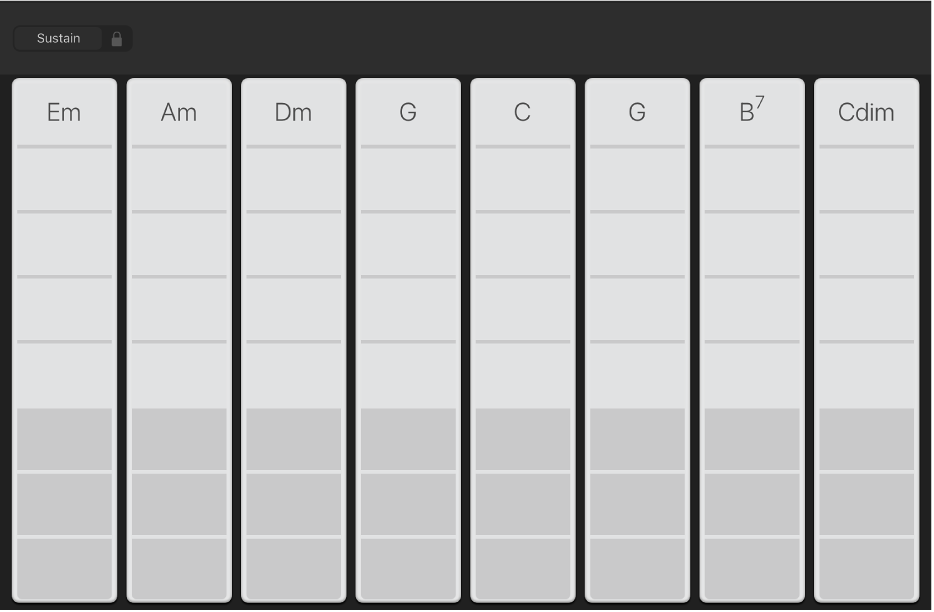
Scegliere il suono di una tastiera
Tocca il pulsante Visualizza
 nella barra di controllo, quindi tocca “Smart Control e tastiera”.
nella barra di controllo, quindi tocca “Smart Control e tastiera”.La tastiera viene mostrata nella parte inferiore dello schermo.

Tocca Libreria
 nella barra di controllo.
nella barra di controllo.La libreria viene mostrata nella parte superiore dello schermo.
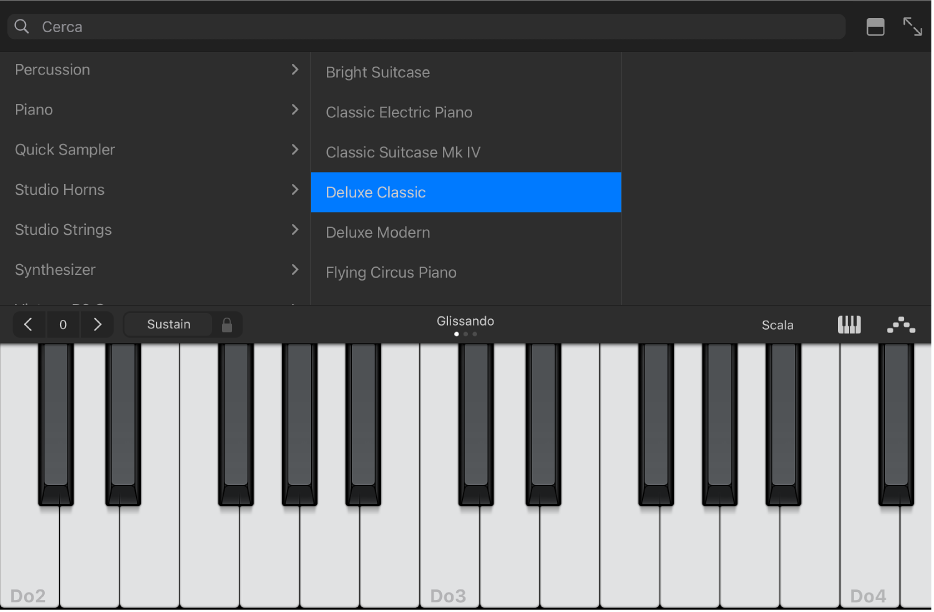
Tocca una categoria di patch, quindi tocca una patch.
Suona la tastiera per ascoltare il suono della patch selezionata.
Tocca il pulsante Libreria
 oppure trascina la linea divisoria in alto per chiudere la libreria.
oppure trascina la linea divisoria in alto per chiudere la libreria.
Suonare più alto o più basso sulla tastiera
Tocca il pulsante “Un’ottava sopra” o “Un’ottava sotto” per spostarti in alto o in basso per ottave.
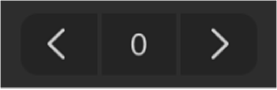
Tocca il pulsante Reimposta (al centro) per tornare al centro dell’intervallo della tastiera. Il numero sul pulsante mostra la trasposizione in ottave attuale.
Quando suoni una tastiera, anche le aree a sinistra del tasto inferiore e a destra del tasto superiore emettono un suono se le tocchi.
Mantenere le note
Tocca e tieni premuto il controllo Sustain mentre suoni.
Puoi anche trascinare il controllo Sustain a destra per bloccarlo.
Modificare le dimensioni della tastiera
Tocca il pulsante Tastiera, quindi tocca la tastiera piccola, media o grande per modificare le dimensioni.
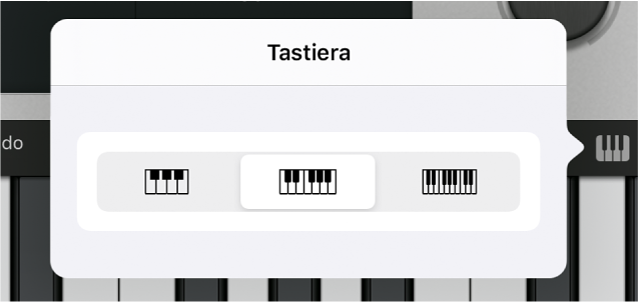
Suonare la tastiera scorrendo a destra o a sinistra
Puoi controllare la tastiera in vari modi scorrendo a destra o a sinistra lungo i tasti. Di default, lo scorrimento in orizzontale riproduce facilmente le note sulla tastiera. Puoi anche modificare il comportamento di scorrimento utilizzando il pulsante Glissando contrassegnato.
Per spostarti in alto o in basso sulla tastiera scorrendo lungo i tasti: tocca il pulsante fino a quando non visualizzi Scorri.
Per tornare al comportamento di default: tocca il pulsante fino a quando non visualizzi di nuovo Glissando.
Alcuni strumenti, in particolare i sintetizzatori, presentano una terza impostazione. Per questi strumenti, tocca il pulsante fino a quando non visualizzi Tono per scorrere facilmente tra le note (tecnica chiamata portamento).
Suonare la tastiera utilizzando una particolare scala
Tocca il pulsante Scala, quindi tocca la scala che vuoi suonare.
Dopo aver scelto la scala, la tastiera cambia per mostrare le misure della nota anziché le chiavi. Tocca le misure per suonare le note della scala.
Suonare gli arpeggi automaticamente
Lo strumento Touch tastiera include un arpeggiatore. Quando attivi l’arpeggiatore, gli accordi che suoni sulla tastiera vengono riprodotti una nota alla volta anziché contemporaneamente.
Tocca il pulsante Arpeggiatore.
Il controllo Sustain diventa un controllo Latch. Se tocchi e tieni premuto o blocchi il controllo Latch, l’arpeggio attuale continua a suonare. Toccando una chiave diversa l’arpeggio attuale viene trasposto per iniziare sulla nota toccata.
In Logic Pro, puoi modificare il tipo di arpeggio riprodotto, scegliendo preset e regolando impostazioni come l’ordine di una nota e l’intervallo di ottave nell’area degli Smart Control. Puoi anche lavorare direttamente nel plugin Arpeggiatore.
Suonare archi e note di basso nella vista “Strisce accordo”
Tocca il pulsante Visualizza
 nella barra di controllo, quindi tocca “Strisce accordo”.
nella barra di controllo, quindi tocca “Strisce accordo”.Le strisce accordo tastiera vengono mostrate in modalità a tutto schermo.
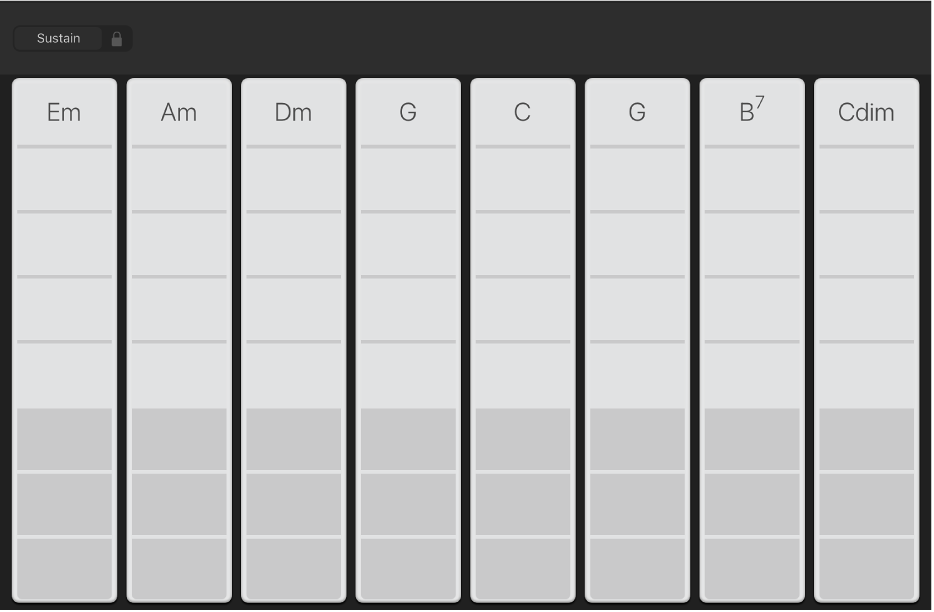
Esegui una delle seguenti operazioni:
Per suonare più alto o più basso sulla tastiera: tocca uno dei cinque segmenti superiori di una striscia accordo.
Per suonare una nota di basso o un gruppo di note di basso: tocca uno dei tre segmenti inferiori di una striscia accordo.
Per suonare accordi e note di basso insieme: tocca un segmento superiore e inferiore contemporaneamente.
Puoi anche Aggiungere accordi personalizzati in Logic Remote su iPad.